iPhone 使用手冊
- 歡迎使用
- iOS 14 的新功能
- 版權所有
在 iPhone 上的「提醒事項」中整理列表
在「提醒事項」App ![]() 中,您可以在自訂列表和群組中排列提醒事項,或自動將列表整理到「智慧型列表」中。您可以輕鬆搜尋所有列表中包含特定文字的提醒事項。
中,您可以在自訂列表和群組中排列提醒事項,或自動將列表整理到「智慧型列表」中。您可以輕鬆搜尋所有列表中包含特定文字的提醒事項。
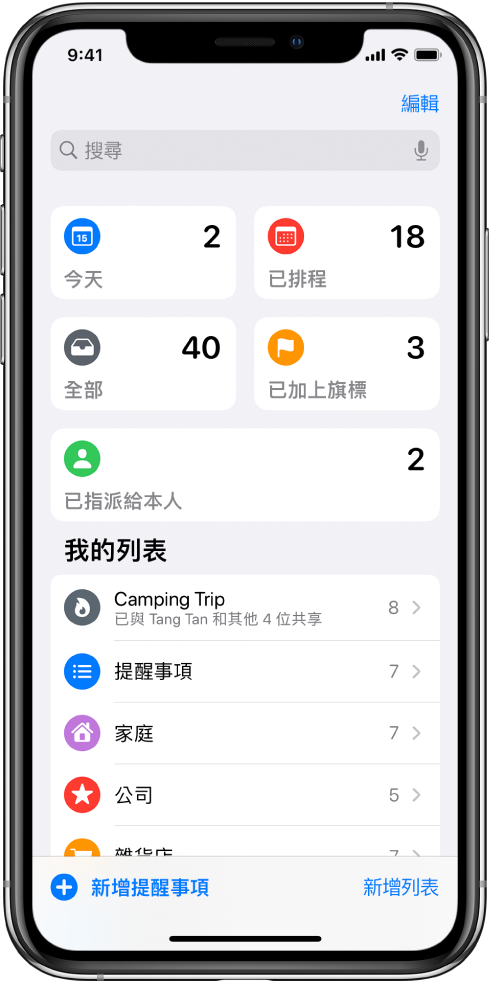
【注意】當您使用升級版提醒事項時,本手冊中介紹的所有「提醒事項」功能都可供使用。使用其他帳號時,無法使用某些功能。
製作、編輯或刪除列表和群組
您可以將提醒事項整理到列表和列表群組中,例如工作、學校或購物。請執行下列任一項操作:
新增列表:點一下「加入列表」,選擇帳號(若您有多個帳號),輸入名稱,然後選擇列表的顏色和符號。
製作列表群組:點一下「編輯」,點一下「加入群組」,輸入名稱,然後點一下「製作」。或是將列表拖移到另一個列表上。
重新排列列表和群組:按住列表或群組,然後拖移到新位置。您甚至能將它移至另一個群組。
更改列表或群組的名稱或外觀:在列表或群組上向左滑動,然後點一下
 。
。刪除列表或群組及其提醒事項:在列表或群組上向左滑動,然後點一下
 。
。
使用「智慧型列表」
「提醒事項」會自動整理到「智慧型列表」中。您可以運用以下「智慧型列表」查看特定提醒事項及追蹤即將到來的提醒事項:
今天:查看排定為今天的提醒事項和到期的提醒事項。
排定:依日期或時間查看排定的提醒事項。
已標示:查看含有旗標的提醒事項。
已指派給本人:查看共享的列表中指派給您的提醒事項。
Siri 建議:查看在「郵件」和「訊息」中偵測到的建議提醒事項。
全部:查看所有列表中的全部提醒事項。
若要顯示、隱藏或重新排列「智慧型列表」,請點一下「編輯」。
排序或重新排序列表中的提醒事項
依照到期日期、製作日期、重要性或標題排序提醒事項:(iOS 14.5 或以上版本;在「全部」和「排程」智慧型列表中無法使用)在列表中,點一下
 ,點一下「排序方式」,然後選擇一個選項。
,點一下「排序方式」,然後選擇一個選項。若要反轉排列順序,請點一下
 ,點一下「排序方式」,然後選擇另一個選項,例如「最新到最舊」。
,點一下「排序方式」,然後選擇另一個選項,例如「最新到最舊」。手動將列表中的提醒事項重新排序:按住您想移動的提醒事項,然後拖移到新位置。
當您依照到期日期、製作日期、重要性或標題重新排序列表時,系統會儲存手動順序。若要還原為上次儲存的手動順序,請點一下
 ,點一下「排序方式」,然後點一下「手動」。
,點一下「排序方式」,然後點一下「手動」。
當您排序或重新排序列表時,新的順序會套用到您使用升級版提醒事項的裝置上的列表。若您排序或重新排序共享列表,其他參與者也會看見新的順序(如果他們使用升級版提醒事項)。
搜尋您所有列表中的提醒事項
在提醒事項列表上方的搜尋欄位中,輸入單字或字詞。